Jak odzyskać dostęp do dysku twardego, naprawić błąd uniemożliwiający otwarcie dysku twardego

W tym artykule pokażemy Ci, jak odzyskać dostęp do dysku twardego w przypadku awarii. Sprawdźmy!
Zarządzanie stronami w Dokumentach Google jest dość łatwe, ale przy dużej ich liczbie staje się to trudniejsze i może być jeszcze trudniejsze. Na przykład, jeśli dokument ma wiele stron, ręczne usuwanie strony zajmie dużo czasu. Oto kilka sposobów na usunięcie strony w Dokumentach Google przy użyciu niezwykle prostych operacji.
Spis treści
To bardzo proste, wystarczy przesunąć myszkę na stronę, którą chcesz usunąć i nacisnąć Delete, aby ją usunąć.
Jeśli dokument Docs został przesunięty o jedną stronę w dół ze względu na odstępy między akapitami, możesz je dostosować w sposób podany poniżej.
Krok 1:
W interfejsie Dokumentów kliknij pozycję Format , wybierz opcję Odstępy między wierszami i akapitami , a następnie kliknij pozycję Niestandardowe odstępy .
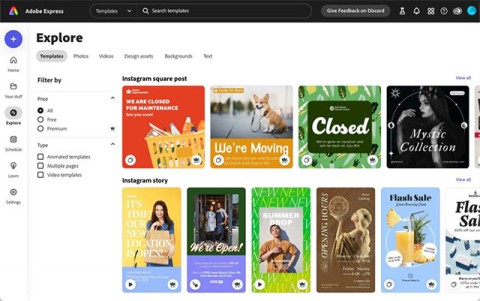
Krok 2:
Teraz należy wprowadzić wartość w polu Odstęp między wierszami , aby dostosować odstępy i połączyć dokument z poprzednimi stronami.
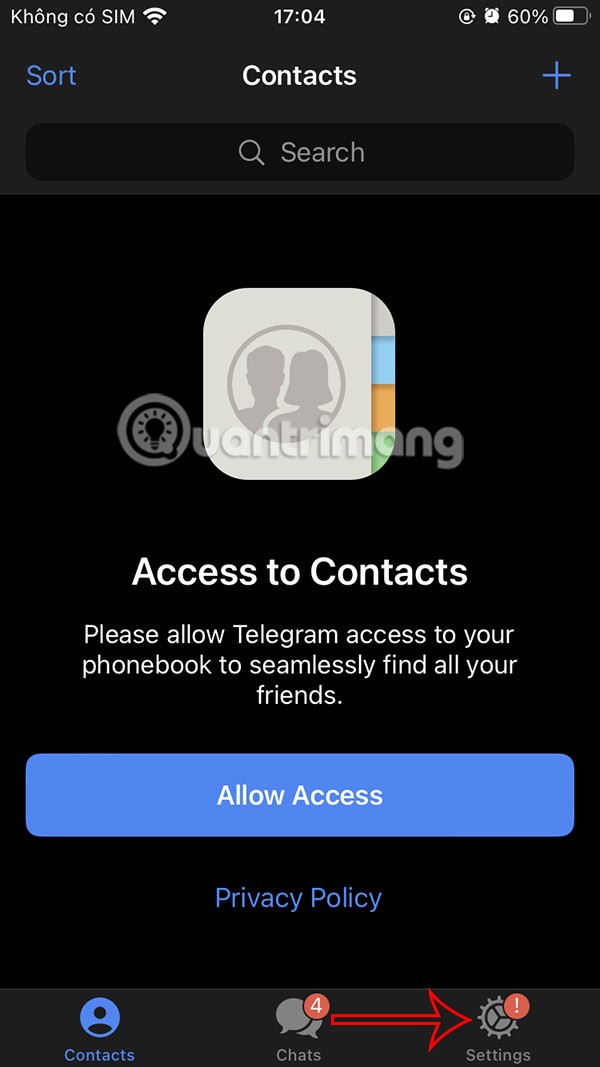
Dostosowanie marginesów może pomóc w stworzeniu przestrzeni na większą ilość treści na każdej stronie, umożliwiając w ten sposób usuwanie stron w Dokumentach Google.
Ponieważ dokumenty w Dokumentach Google nie mają domyślnie widoku strony, użytkownicy muszą najpierw przełączyć się do widoku strony, aby zobaczyć, jaka treść znajduje się na danej stronie, a następnie usunąć stronę.
Krok 1:
W mobilnym interfejsie Docs kliknij ikonę z trzema kropkami i aktywuj Układ strony.

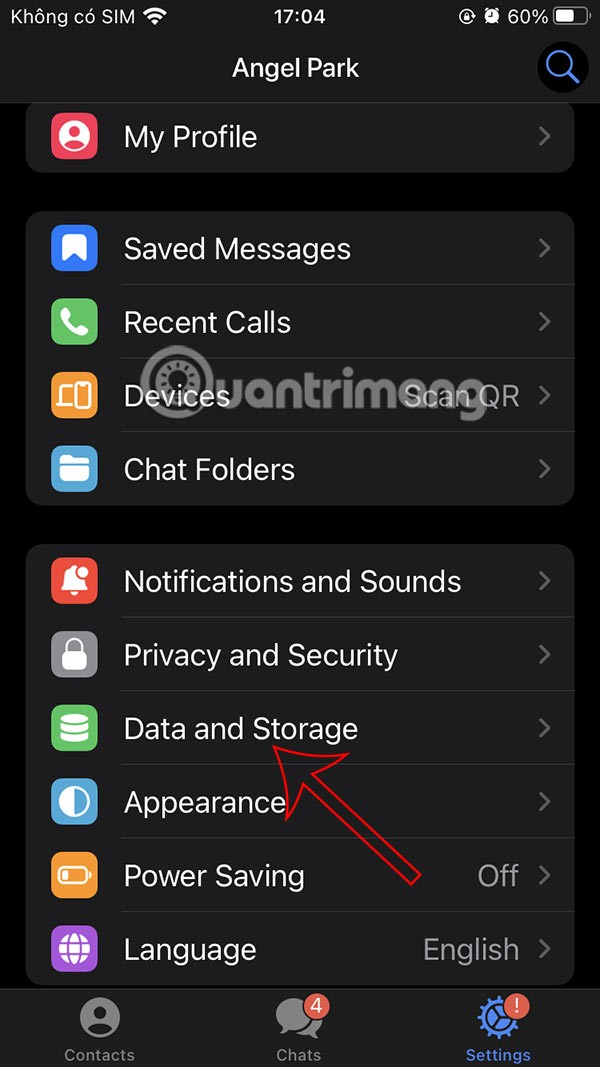
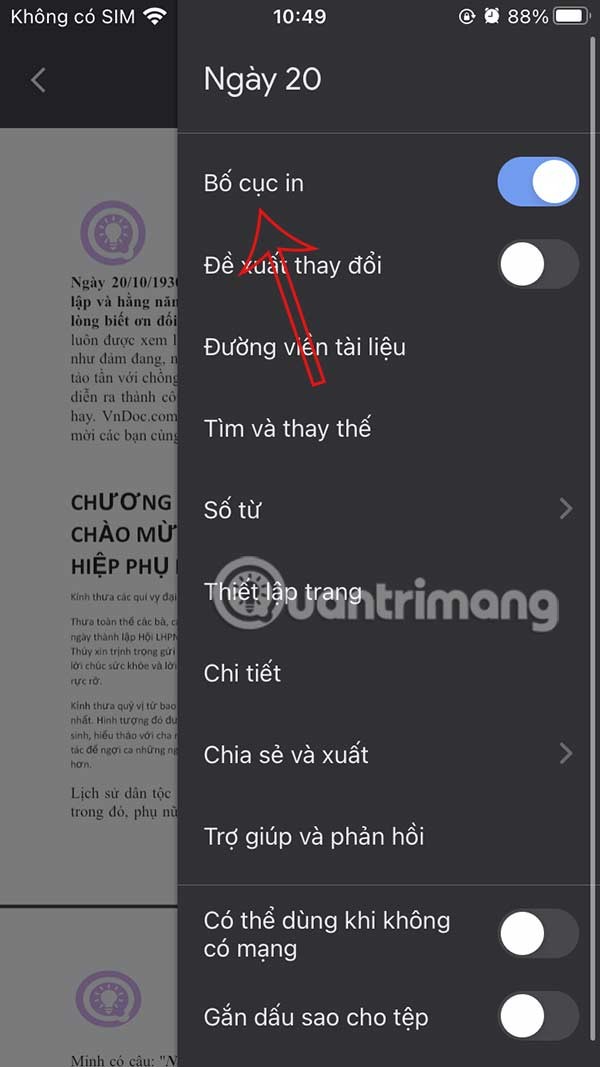
Krok 2:
Następnie kliknij Ustawienia strony poniżej i dezaktywuj opcję Brak strony . W rezultacie każda strona będzie miała obramowanie u dołu, dzięki czemu będzie można łatwo sprawdzić zawartość strony Dokumentów.
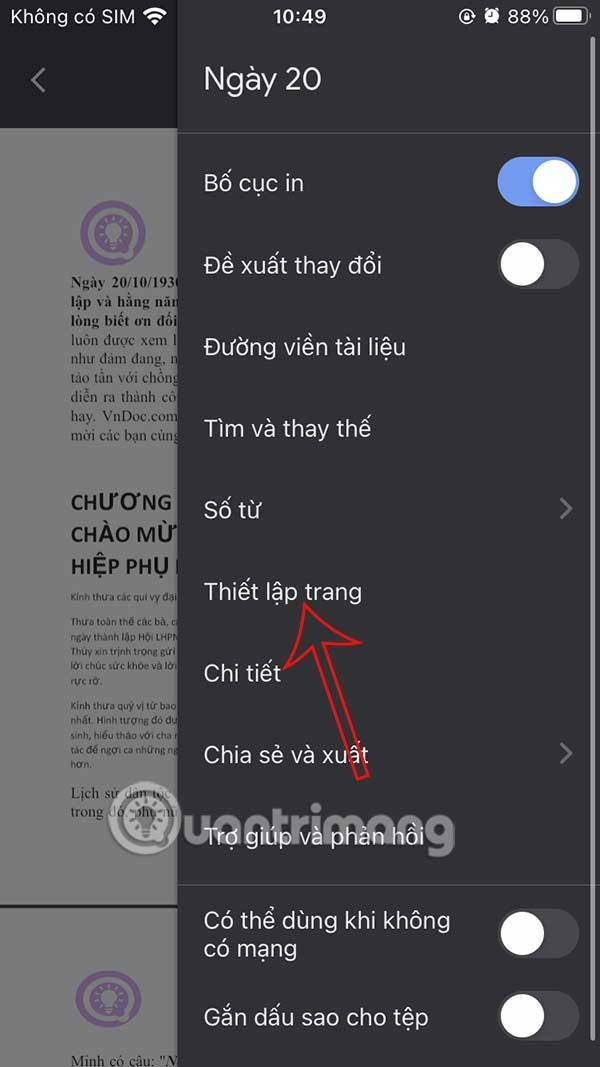

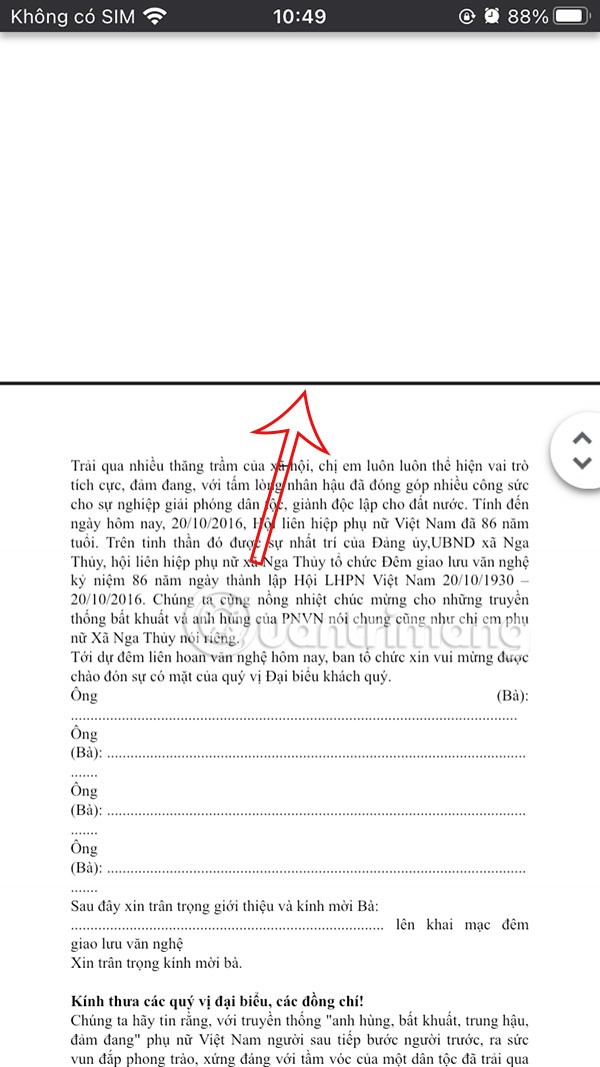
Jeśli chcesz usunąć dowolną treść lub stronę , po prostu zaznacz treść i naciśnij klawisz Delete .
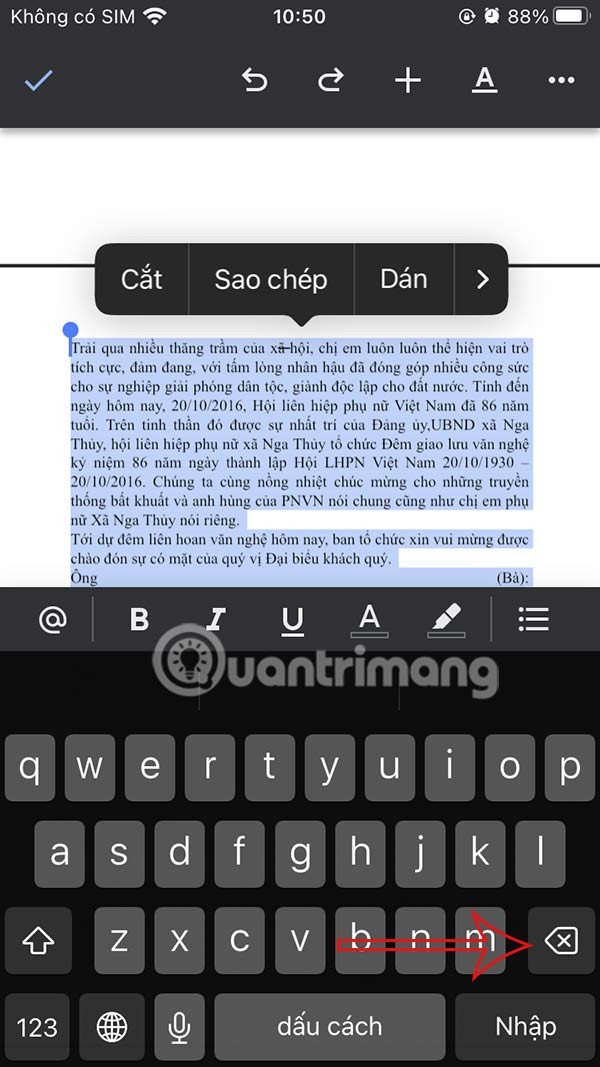
Jeśli dokument Docs ma wiele podziałów stron, może to także spowodować, że treść będzie rozciągać się na więcej stron, niż zamierzono.
Najpierw klikamy ikonę z trzema kropkami, następnie wyłączamy opcję Brak strony i włączamy Układ wydruku .
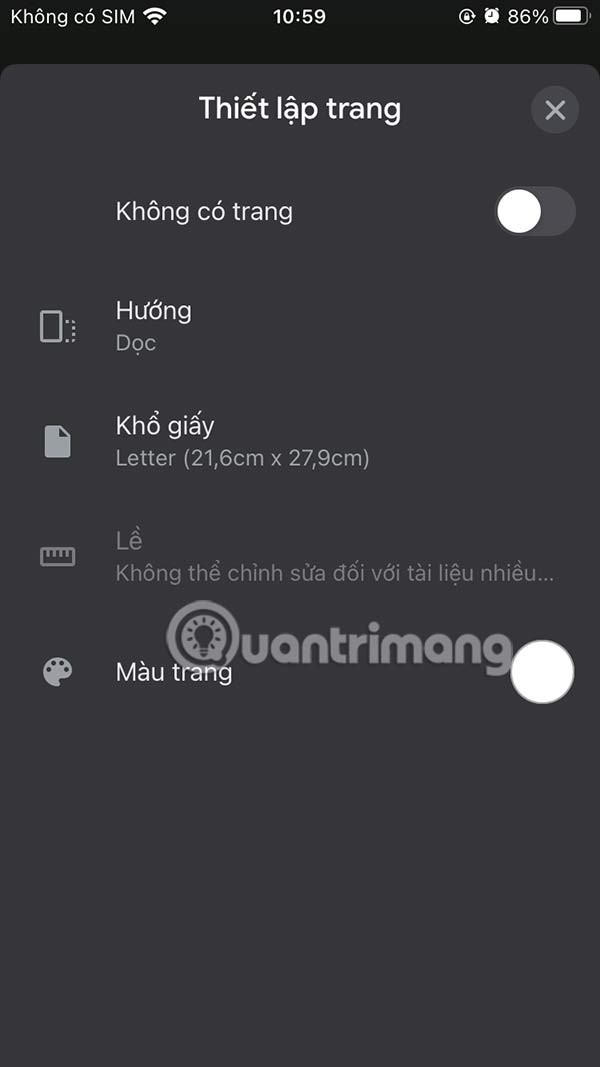
Podział strony to niepotrzebna przestrzeń między dwiema stronami. Jeśli tak, dotknij raz, aby umieścić kursor na początku treści na następnej stronie, a następnie naciśnij klawisz Delete, aby przesunąć treść na następną stronę do góry.
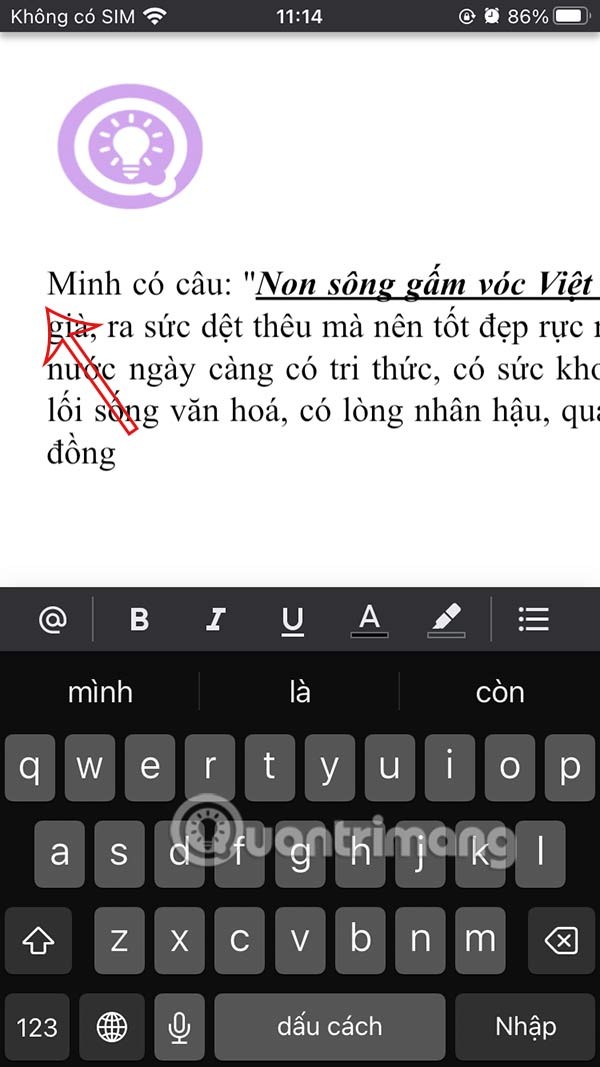
W tym artykule pokażemy Ci, jak odzyskać dostęp do dysku twardego w przypadku awarii. Sprawdźmy!
Na pierwszy rzut oka AirPodsy wyglądają jak każde inne prawdziwie bezprzewodowe słuchawki douszne. Ale wszystko się zmieniło, gdy odkryto kilka mało znanych funkcji.
Firma Apple wprowadziła system iOS 26 — dużą aktualizację z zupełnie nową obudową ze szkła matowego, inteligentniejszym interfejsem i udoskonaleniami znanych aplikacji.
Studenci potrzebują konkretnego typu laptopa do nauki. Powinien być nie tylko wystarczająco wydajny, aby dobrze sprawdzać się na wybranym kierunku, ale także kompaktowy i lekki, aby można go było nosić przy sobie przez cały dzień.
Dodanie drukarki do systemu Windows 10 jest proste, choć proces ten w przypadku urządzeń przewodowych będzie się różnić od procesu w przypadku urządzeń bezprzewodowych.
Jak wiadomo, pamięć RAM to bardzo ważny element sprzętowy komputera, który przetwarza dane i jest czynnikiem decydującym o szybkości laptopa lub komputera stacjonarnego. W poniższym artykule WebTech360 przedstawi Ci kilka sposobów sprawdzania błędów pamięci RAM za pomocą oprogramowania w systemie Windows.
Telewizory Smart TV naprawdę podbiły świat. Dzięki tak wielu świetnym funkcjom i możliwościom połączenia z Internetem technologia zmieniła sposób, w jaki oglądamy telewizję.
Lodówki to powszechnie stosowane urządzenia gospodarstwa domowego. Lodówki zazwyczaj mają dwie komory: komora chłodna jest pojemna i posiada światło, które włącza się automatycznie po każdym otwarciu lodówki, natomiast komora zamrażarki jest wąska i nie posiada światła.
Na działanie sieci Wi-Fi wpływa wiele czynników poza routerami, przepustowością i zakłóceniami. Istnieje jednak kilka sprytnych sposobów na usprawnienie działania sieci.
Jeśli chcesz powrócić do stabilnej wersji iOS 16 na swoim telefonie, poniżej znajdziesz podstawowy przewodnik, jak odinstalować iOS 17 i obniżyć wersję iOS 17 do 16.
Jogurt jest wspaniałym produktem spożywczym. Czy warto jeść jogurt codziennie? Jak zmieni się Twoje ciało, gdy będziesz jeść jogurt codziennie? Przekonajmy się razem!
W tym artykule omówiono najbardziej odżywcze rodzaje ryżu i dowiesz się, jak zmaksymalizować korzyści zdrowotne, jakie daje wybrany przez Ciebie rodzaj ryżu.
Ustalenie harmonogramu snu i rutyny związanej z kładzeniem się spać, zmiana budzika i dostosowanie diety to niektóre z działań, które mogą pomóc Ci lepiej spać i budzić się rano o odpowiedniej porze.
Proszę o wynajem! Landlord Sim to mobilna gra symulacyjna dostępna na systemy iOS i Android. Wcielisz się w rolę właściciela kompleksu apartamentowego i wynajmiesz mieszkania, a Twoim celem jest odnowienie wnętrz apartamentów i przygotowanie ich na przyjęcie najemców.
Zdobądź kod do gry Bathroom Tower Defense Roblox i wymień go na atrakcyjne nagrody. Pomogą ci ulepszyć lub odblokować wieże zadające większe obrażenia.













